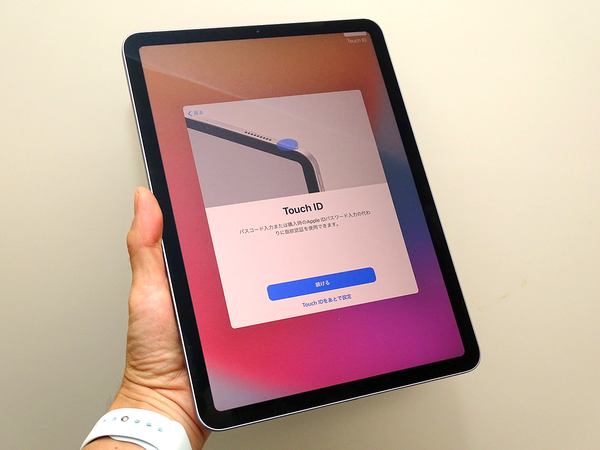アップルは10月23日に、機能とデザインを大幅にアップデートした第4世代のiPad Airを発売する。購入の決め手になりそうなポイントを中心に、速報ハンズオンレポートをお届けしたい。
デザインを一新したiPad Air。「側面Touch ID」の使い心地は?
2019年3月に発売された第3世代のiPad Airまで受け継がれてきた、フロントベゼルにホームボタンを配置するトラディショナルなiPadのデザインが一新された。新しいiPad Airはナローベゼル化により、画面占有率を大幅にアップしたオールスクリーンデザインに生まれ変わっている。
代わりにiPad ProやiPhone 12シリーズと同じように、フロント側TrueDepthカメラによる顔認証「Face ID」が搭載されたのかと言えば、さにあらず。従来のどのiPad、iPhoneにもない新しいTouch ID(指紋認証)を採用した。
センサーの場所は本体を縦向き・正面に構えて右上コーナーにある。電源を兼ねる「トップボタン」にセンサーを埋め込んだ。
iPadの初期設定には、新しいTouch IDの指紋を登録するメニューが表れる。従来はホームボタンにあった、Touch IDの場合と登録方法は一緒。指の中心部分をスキャンした後に、周辺部分を入念に読み込んでいく。
Touch IDの役割も従来通り、ディスプレーをスリープ状態からアンロックしたり、Webサイトでの購入時、課金アプリの決済承認に使える。指紋をスキャニングする際のスピードは、4月に発売されたホームボタンを搭載するiPhone SEよりも心なしか速く感じる。
iPad Airをアップル純正のMagic KeyboardやSmart Keyboard Folioなどキーボードスタンドに装着して使う場合、Face IDを搭載するiPad Proはキーボードのスペースキーをクリックするか、iPhoneと同様にディスプレーを下端から上に向かってスワイプアップするだけで、画面ロックが解除できる。この感覚に慣れているとTouch IDに触れてアンロックする操作に最初は少し戸惑った。
なおハードウェアキーによるiPadの画面キャプチャ操作は、従来と変わらない。電源ボタン(=トップボタン)と縦に並んだボリュームの上側のキーを同時に押し込む。
筆者はiPad Airを縦に構えながらすぐにアンロックできるよう、まずは右手の「人差し指」の指紋を登録して、次にキーボードに装着した状態でもアンロックがしやすいように左手は「親指」と「人差し指」も登録した。
トップボタンをクリックする感覚で軽く触れるだけで画面がアンロックされる
筆者の場合、iPhoneは屋外に持ち出してから頻繁に画面のオン・オフを切り換えて使うことが多いので、マスクを着けたままTouch IDが使えると便利だろうと思う。ところがiPadは一度ロックを外してしまえば、あとは画面を立ち上げたまま使っていることが多いため、Face IDによる生体認証に使いにくさを感じていない。欲を言えばTouch IDとFace IDが両方とも載っていてほしいと思うのだが。
少しだけ水で濡れていたり、汗をかいている指先で触れてみてもアンロックの精度が変わらなかったが、iPhoneと違ってiPad Airは本体が防滴・防水仕様ではないので、毎度指先の水分をしっかりと払ってから使うべきだ。同じサイドフレーム方式のTouch IDを将来iPhoneに搭載する場合は、優れた認証精度をキープしたまま防水性能を高める必要がありそうだ。

この連載の記事
-
第26回
Apple
最新iPad Airと第8世代iPadはどちらを選ぶべき? -
第25回
Apple
新iPad Airは「iPad Pro Air」と呼ぶにふさわしい強力マシンだ -
第24回
Apple
アップル歴約40年の筆者による「初めてのApple Watch」体験、Series 6レビュー -
第22回
Apple
iPhone 12と同時にiPad Airの予約受付も始まる 発売は23日 -
第21回
Apple
新MacBook Airにも迫る処理能力「iPad第8世代」レビュー -
第20回
Apple
【1週間レビュー】進化の手応えApple Watch Series 6、充電が便利に! -
第19回
Apple
Spigen、「Apple Watch Series 6/SE」用ケースを発売 -
第18回
iPhone
早くもiOS 14.0.1が登場 内容はバグ修正が中心 -
第17回
Apple
最新Apple Watch速報レビュー!充実の「Series 6」/満足の「SE」 -
第16回
Apple
独自性を発揮する「iPad Air」アクセサリー&サービスとの連係にも期待 - この連載の一覧へ